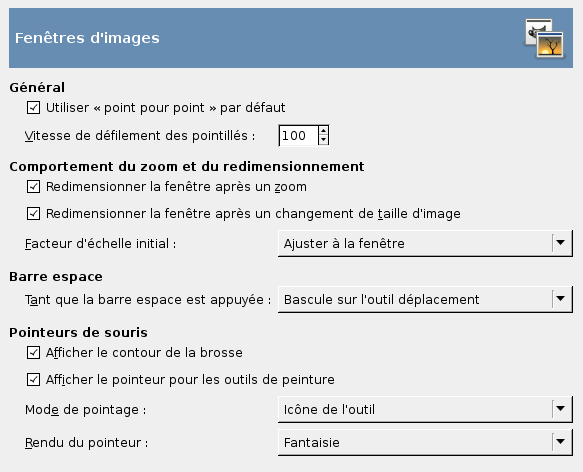This page lets you customize several aspects of the behavior of image windows.
Général
- Merge menu and titlebar
-
When enabled the titlebar and the menu will be shown together in one bar. This can be useful to save some vertical space on your screen. This requires a restart before it takes effect.
- Use « Show all » by default
-
This sets the default behavior for Show all option. When opening a new image the setting here will be applied, and can then be overridden from the View menu when needed.
- Use « Dot for dot » by default
-
Using « Dot for dot » means that at 1:1 zoom, each pixel in the image is scaled to one pixel on the display. If « Dot for dot » is not used, the size is determined by the X and Y resolution of the displayed image. See the Scale Image section for more information.
- Vitesse de défilement des pointillés
-
When you create a selection, the edge of it is shown as a dashed line with dashes that appear to move, marching slowly along the boundary: they are jokingly called « marching ants ». The smaller the value entered here, the faster the ants march.
Comportement du Zoom et du Redimensionnement
- Redimensionner la fenêtre après un zoom
-
This setting only affects Multi-window mode.
Si cette option est activée, la fenêtre d’image se redimensionnera automatiquement lorsque vous effectuerez un zoom avant ou arrière. Si l’option est inactive, la taille de la fenêtre image restera inchangée lors des opérations de zoom.
- Resize window on image size change
-
This setting only affects Multi-window mode.
If this option is checked, then each time you change the size of the image, by cropping or resizing it, the image window will automatically resize to follow. Otherwise, the image window will maintain the same size.
- Facteur de zoom initial
-
Vous pouvez choisir ici la taille du zoom à l’ouverture d’une image. La valeur Ajuster à la fenêtre permet de voir l’image intégralement à l’ouverture. La valeur 1 :1 ouvre l’image avec la valeur de zoom 1 :1.